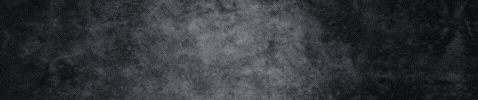Nawigacja
Kurs PHP-Fusion v6.01.xx - Zarz?dzanie Tre?ci?
Napisane przez jantom
dnia 16 marca 2007 21:18 ·
0 komentarzy ·
17115 czytań ·
 ·
·  ·
· 
Streszczenie:
W tej cz??ci postaram si? przedstawi? pierwszy element wchodz?cy w sk?ad Panelu Administracyjnego - Zarz?dzania Tre?ci?.Zarz?dzanie Tre?ci?
W tej cz??ci zarz?dzamy ca?? tre?ci?, jak? mamy na stronie, czyli decydujemy jakie artyku?y, ankiety czy cokolwiek innego opublikujemy na stronie. Zapoznajmy si? z dost?pnymi opcjami. Uwaga! Dost?p do funkcji zale?y od twoich uprawnie? administratora.
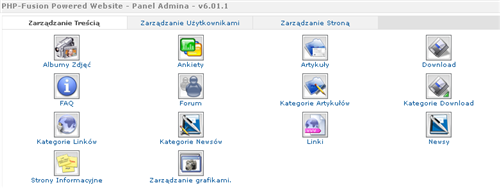 |
| Zarz?dzanie tre?ci? |
W tym miejscu zarz?dzamy galeriami zdj??, które s?/b?d? na naszej stronie.
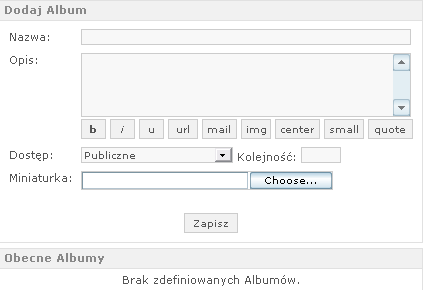 |
| Dodaj Album |
Tworzenie albumu
Ten element panelu umo?liwia dodanie albumów z obrazkami oraz samych obrazków. W sekcjiDodajAlbumwpisujemy jegoNazw?,Opis,Kolejno??, ustawiamy dost?p (czy ma by? widoczny dla wszystkich – publiczne, czy b?dzie on dost?pny tylko dla grupy wybra?ców)oraz po klikni?ciu naWybierzmo?emy wybra? miniaturk?, która b?dzie go reprezentowa? na stronie. Ostatnim krokiem w tworzeniu albumu b?dzie klikni?cie na Zapisz.
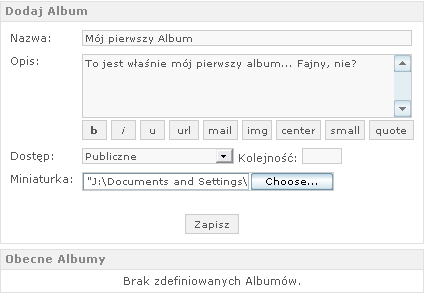 |
| Tworzenie albumu |
Dodawanie zdj??
Aby doda? zdj?cie do albumu, nale?y po pierwsze klikn?? na jego miniatur? w sekcjiObecne Albumy. Nast?pnie pojawi si? nam co? takiego jak na Rysunku. Uzupe?niamy polaNazwa,Opis,Kolejno??(je?li to pole zostawimy puste, zdj?cie b?dzie dodane na ko?cu albumu). Klikamy naWybierz, w celu wskazania kolejnego zdj?cia do albumu. Decydujemy si?, czy pozostawiamy u?ytkownikom mo?liwo?? komentowania zdj?? oraz ich oceniania (poprzez zaznaczenie/odznaczenie pólW??cz komentarzeiW??cz ocenianie). Gdy wszystko ju? jest gotowe, klikamy naZapisz. Gdy dodamy kolejne zdj?cia, w podgl?dzie miniatur pojawi? si? strza?ki pomi?dzy zdj?ciami. Umo?liwiaj? one zmian? kolejno?ci zdj??, bez zb?dnego ich edytowania i ustawiania kolejno?ci poprzez wpisywanie odpowiedniej warto?ci w poluKolejno??.Po dodaniu wszystkich zdj?? klikamy na Zamknij Album (powoduje to powrót do menu Albumy).
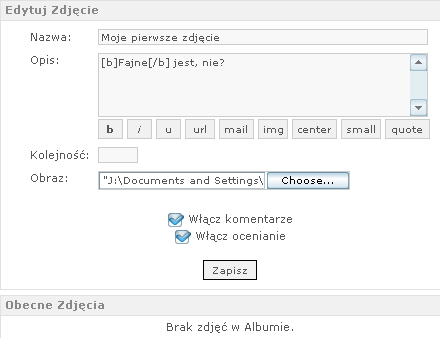 |
| Dodaj/Edytuj zdj?cie |
Edycja Albumu
Aby edytowa? album (czyli zmieni? jego nazw?, kolejno?? jego miniatur? czy dost?p do niego) nale?y klikn?? na Edytuj (znajduje si? pod miniaturk? reprezentuj?c? dany album).
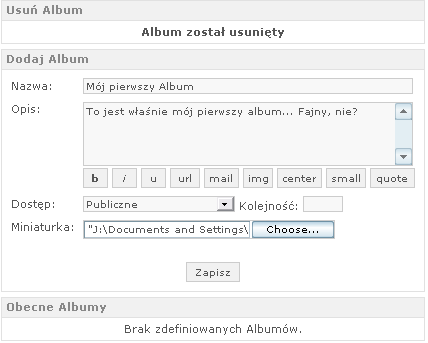 |
| Edycja Albumu |
Zmiana kolejno?ci zdj??/albumów
Dzia?anie w przypadku zdj??/albumów jest identyczne. Mamy dwie opcje do wyboru – klikamy na strza?ki znajduj?ce si? pod miniaturkami albumów/zdj?? (album przeniesie si? w kierunku wskazywanym przez strza?k?) lub ka?emy edytowa? album/zdj?cie (wtedy zmieniamy warto?? polaKolejno??.
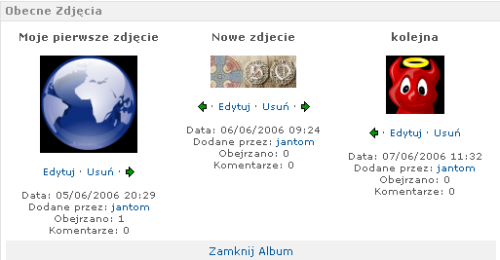 |
| Zmiana kolejno?ci |
Usuwanie Albumów
By usun?? album, nale?y najpierw pozby? si? wszystkich zdj??, które w nim s?. Gdy ju? to zrobili?my, Przechodzimy do sekcji, w której s? pokazywane Albumy. Nast?pnie wybieramy odpowiedni album i klikamy na Usu?
Usuwanie zdj??
Aby usun?? zdj?cie, nale?y po prostu klikn?? na Usu? (jest ono pod miniatur? zdj?cia).
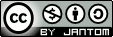
Komentarze
Dodaj komentarz
Oceny
Zaloguj się lub zarejestruj, żeby móc zagłosować.